票据打印机之ActiveX调用
开发IE控件ActiveX(Delphi+打印控件)
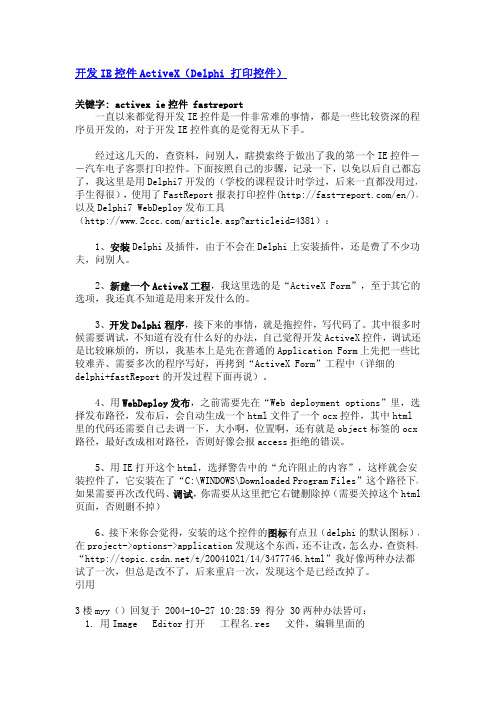
开发IE控件ActiveX(Delphi打印控件)关键字:activex ie控件fastreport一直以来都觉得开发IE控件是一件非常难的事情,都是一些比较资深的程序员开发的,对于开发IE控件真的是觉得无从下手。
经过这几天的,查资料,问别人,瞎摸索终于做出了我的第一个IE控件--汽车电子客票打印控件。
下面按照自己的步骤,记录一下,以免以后自己都忘了,我这里是用Delphi7开发的(学校的课程设计时学过,后来一直都没用过,手生得很),使用了FastReport报表打印控件(/en/),以及Delphi7WebDeploy发布工具(/article.asp?articleid=4381):1、安装Delphi及插件,由于不会在Delphi上安装插件,还是费了不少功夫,问别人。
2、新建一个ActiveX工程,我这里选的是“ActiveX Form”,至于其它的选项,我还真不知道是用来开发什么的。
3、开发Delphi程序,接下来的事情,就是拖控件,写代码了。
其中很多时候需要调试,不知道有没有什么好的办法,自己觉得开发ActiveX控件,调试还是比较麻烦的,所以,我基本上是先在普通的Application Form上先把一些比较难弄、需要多次的程序写好,再拷到“ActiveX Form”工程中(详细的delphi+fastReport的开发过程下面再说)。
4、用WebDeploy发布,之前需要先在“Web deployment options”里,选择发布路径,发布后,会自动生成一个html文件了一个ocx控件,其中html 里的代码还需要自己去调一下,大小啊,位置啊,还有就是object标签的ocx 路径,最好改成相对路径,否则好像会报access拒绝的错误。
5、用IE打开这个html,选择警告中的“允许阻止的内容”,这样就会安装控件了,它安装在了“C:\WINDOWS\Downloaded Program Files”这个路径下,如果需要再次改代码、调试,你需要从这里把它右键删除掉(需要关掉这个html 页面,否则删不掉)6、接下来你会觉得,安装的这个控件的图标有点丑(delphi的默认图标),在project->options->application发现这个东西,还不让改,怎么办,查资料,“/t/20041021/14/3477746.html”我好像两种办法都试了一次,但总是改不了,后来重启一次,发现这个是已经改掉了。
调用ocxActiveX控件详解(做一个简单的ocx控件)

调⽤ocxActiveX控件详解(做⼀个简单的ocx控件)最近做的项⽬都和插件有关,就是在页⾯中调⽤插件的⽅法,然后进⾏操作。
插件就是ocx ActiveX控件,具体的说明可以⾃⼰去了解⼀下,在这⾥就不做赘述。
具体调⽤⽅式很简单:1、在页⾯中写⼀个object标签,标签中定义⼀个classid属性,这个属性是获取到插件的关键<object id="ocx" classid="clsid:c998ae90-5ffc-4a58-97d2-490a414bd6e5"></object>2、直接在js中获取到这个dom,然后就可以调⽤插件中的⽅法let ocx = document.getElementById("ocx");let sum = ocx.Add(1,2);在使⽤过程中遇到了很多问题,于是⾃⼰去摸索了⼀下如何制作⼀个ocx插件,也能够帮助⾃⼰加深⼀些使⽤⽅⾯的了解。
这⾥使⽤Visual Studio Community 2019,先下载必须的组件和依赖包。
使⽤C++的桌⾯开发和Visual Studio扩展开发这两项必须要勾选。
然后桌⾯开发中还需要勾选与MFC相关的库,如果不勾选的话⽆法新建MFC项⽬勾选完成后就开始下载相关的包,这个过程需要等待⼀会。
下载完成后就可以开始新建⼀个项⽬,在这⾥选择MFC ActiveX控件,命名为MyMFCActiveXControl然后就会⽣成⼀系列控件名,头⽂件等等的⽂件名,这⾥基本上不⽤做什么操作,直接完成就好。
唯⼀需要注意的是⼀个控件类型ID,这个ID我们后⾯会⽤到。
点击完成后,就会⽣成⼀系列与插件相关的⽂件,这些⽂件⾥⾯包含了插件的类,头⽂件,描述等信息。
因为不是专门学习C++的,不对⾥⾯的原理和结构进⾏探究,就取我需要的内容就⾏。
来找⼀找那个神奇的classid。
云南国税打印发票、下载申报表常见问题及相应解决办法(启用控件)

打印发票、下载申报表常见问题及相应解决办法此操作设置,仅限于解决云南国税网上办税厅的发票和报表在打印下载方面的常见问题,如有变动,请以具体通知为准。
一、启用控件可以解决的常见问题:1.点击发票打印,无任何反应。
2.点击发票打印跳出提示方框:object error!3.下载申报表无法下载或上传!二、解决办法:1.最好使用IE6.0--9.0版本的浏览器,并且最好使用有线上网,如果电脑是通过无线上网,请关闭无线网络。
2. 检查office版本,必须安装完整版的office2003或2007 ,如果安装过WPS的OFFFICE版本,请卸载WPS。
3.开启浏览器activex。
开启方法:打开IE浏览器,点击“工具”--“Internet选项”--“安全”--“Internet”--“自定义级别”--含activex的选项全部设置为启用,并将,添加为可信任站点。
4. 如果以上3项都不能解决问题,就请登录云南国税门户网站,在资料下载栏目下载“普通发票填开环境优化工具2.0”,运行优化,完毕,重启电脑重新登陆。
三、启用控件及添加站点的附图1.IE浏览器的版本查看,先打开IE浏览器,原版入口IE6-9的版本,新版入口IE9以上的版本(不要使用64位的IE)就可以,2.启用IE浏览器的ActiveX控件点开“工具”中的“Internet选项”点击Internet选项--“安全”—“internet”—“自定义级别”启用ActiveX控件,将所有的包含“ActiveX”的全部启用启用“ActiveX”控件以后,点击确定3. 将,添加为可信任站点先将“对该区域中的所有站点要求服务器验证”前面的方框的勾“√”去掉;再录入到“将该网站添加到区域”,最后点击“添加”—“关闭”具体见下图4.点击“应用”—“确定”,浏览器关闭,再重新打开即可。
ActiveX 控件和插件设置

ActiveX 控件和插件设置1、打开IE浏览器,打开EAM系统登录界面。
2、在浏览器菜单中,点击“工具”,打开“Internet选项”。
3、“安全”选项卡中,先选择“可信站点”,单击“站点”按钮。
4、将该网站添加到下面区域中,特别注意“对该区域中的所有站点要求服务器验证(https:)”是否勾选,如果勾选了请取消勾选。
5、回到“安全”选项卡中,点击“自定义级别”。
6、下拉找到“ActiveX 控件和插件”,每个选项都启用(除了“对未标记为可安全执行脚本的ActiveX 控件初始化并执行脚本”为禁用)。
7、设置好后点击“确定”,全部确定。
8、再次登录系统,尝试打印“维护申请”中的维护报告或“工单处理”中的工单。
如果能正常打印了,再尝试叫修设备,查看是否能够自动打印。
ActiveX配置使用说明
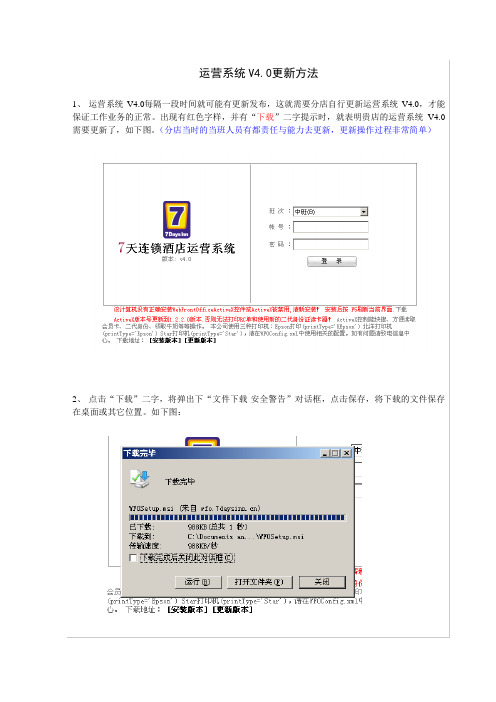
运营系统V4.0更新方法1、运营系统V4.0每隔一段时间就可能有更新发布,这就需要分店自行更新运营系统V4.0,才能保证工作业务的正常。
出现有红色字样,并有“下载”二字提示时,就表明贵店的运营系统V4.0需要更新了,如下图。
(分店当时的当班人员有都责任与能力去更新,更新操作过程非常简单)2、点击“下载”二字,将弹出下“文件下载-安全警告”对话框,点击保存,将下载的文件保存在桌面或其它位置。
如下图:3、删除旧的运营系统V4.0。
步骤如下:A)点击“开始”→“所有程序”→“7天前台系统BS版本”→“卸载ActiveX”B)点击“确认”C)等待系统删除控件即可4、安装新的运营系统V4.0。
步骤如下:双击之前下载的“WFOSetup.msi”进行安装,弹出的对话框中,点击:下一步→下一步→关闭。
安装完成后,桌面会出现“7天前台系统”图标。
5、安装完毕后,双击桌面上“7天前台系统”图标,打开店务系统,无“下载”二字提示时,就表明贵店的运营系统V4.0已经是最新的了。
第5步注意事项:有些电脑运营系统V4.0更新后,打开店务系统时会弹出警告框:(在IE浏览器地址栏下方)单击该警告框,选择“允许阻止的内容”,即可。
第6步配置打印机:打开打印机配置文件:C:\Program Files\WFOActive\WFOConfig.xml<?xml version="1.0" encoding="utf-8" ?><wfoConfig><printModel mode="Net" cmdType="Epson" printType="REpson"><!-- REpson 真正的Espon打印机,以Epson指令打印的. Epson 北洋的Epson打印机以Epson 指令打印的Star Star公司以Star指令打印的打印机--><Net><IPAddress>192.168.1.199:9100</IPAddress></Net><lpt><portName>LPT1</portName></lpt></printModel></wfoConfig>确认打印机类型,如果是爱普生打印要.printType="REpson" cmdType="Epson", 如果是北洋打印机:printType="Epson" cmdType="Epson",如果Star打印机:printType="Star" cmdType="Star".备注:如果出现能打印帐单和报表而不能打印RC单,主要因配置打印机不正确导致的.因北洋打印和爱普生打印都是使用相同的指令解释(Epson指令).但这两家打印机生产在打印图片时打印的格式有差别,如果配置错误会导致打印RC不正确.总部是根据打印类型不同调用不同的指令文件.可以使用身份证读卡器和会员读卡器的地方1,前台领取牛奶和查询预定情况.2.会员办理预定时.3.会员办理入住时.4.获取会员相关信息.。
tscactivex.dll函数使用说明
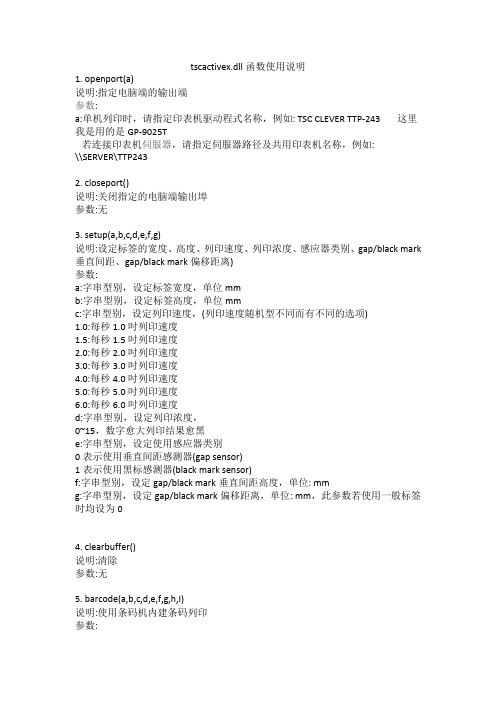
tscactivex.dll函数使用说明1. openport(a)说明:指定电脑端的输出端参数:a:单机列印时,请指定印表机驱动程式名称,例如: TSC CLEVER TTP-243 这里我是用的是GP-9025T若连接印表机伺服器,请指定伺服器路径及共用印表机名称,例如:\\SERVER\TTP2432. closeport()说明:关闭指定的电脑端输出埠参数:无3. setup(a,b,c,d,e,f,g)说明:设定标签的宽度、高度、列印速度、列印浓度、感应器类别、gap/black mark 垂直间距、gap/black mark偏移距离)参数:a:字串型别,设定标签宽度,单位mmb:字串型别,设定标签高度,单位mmc:字串型别,设定列印速度,(列印速度随机型不同而有不同的选项)1.0:每秒1.0吋列印速度1.5:每秒1.5吋列印速度2.0:每秒2.0吋列印速度3.0:每秒3.0吋列印速度4.0:每秒4.0吋列印速度5.0:每秒5.0吋列印速度6.0:每秒6.0吋列印速度d:字串型别,设定列印浓度,0~15,数字愈大列印结果愈黑e:字串型别,设定使用感应器类别0表示使用垂直间距感测器(gap sensor)1表示使用黑标感测器(black mark sensor)f:字串型别,设定gap/black mark垂直间距高度,单位: mmg:字串型别,设定gap/black mark偏移距离,单位: mm,此参数若使用一般标签时均设为04. clearbuffer()说明:清除参数:无5. barcode(a,b,c,d,e,f,g,h,I)说明:使用条码机内建条码列印参数:a:字串型别,条码X方向起始点,以点(point)表示。
(200 DPI,1点=1/8 mm, 300 DPI,1点=1/12 mm)b:字串型别,条码Y方向起始点,以点(point)表示。
(200 DPI,1点=1/8 mm, 300 DPI,1点=1/12 mm)c:字串型别,128 Code 128, switching code subset A, B, Cautomatically128M Code 128, switching code subset A, B, Cmanually.EAN128 Code 128, switching code subset A, B, C automatically25 Interleaved 2 of 525C Interleaved 2 of 5 with check digits39 Code 3939C Code 39 with check digits93 Code 93EAN13 EAN 13EAN13+2 EAN 13 with 2 digits add-onEAN13+5 EAN 13 with 5 digits add-onEAN8 EAN 8EAN8+2 EAN 8 with 2 digits add-onEAN8+5 EAN 8 with 5 digits add-onCODA CodabarPOST PostnetUPCA UPC-AUPCA+2 UPC-A with 2 digits add-onUPCA+5 UPC-A with 5 digits add-onUPCE UPC-EUPCE+2 UPC-E with 2 digits add-onUPCE+5 UPC-E with 5 digits add-ond:字串型别,设定条码高度,高度以点来表示e:字串型别,设定是否列印条码码文0:不列印码文1:列印码文f:字串型别,设定条码旋转角度0:旋转0度90:旋转90度180:旋转180度270:旋转270度g:字串型别,设定条码窄bar比例因子,请参考TSPL使用手册h:字串型别,设定条码窄bar比例因子,请参考TSPL使用手册I:字串型别,条码内容6. printerfont(a,b,c,d,e,f,g)说明:使用条码机内建文字列印参数:a:字串型别,文字X方向起始点,以点(point)表示。
activex使用说明

port:设备端口号(端口号的默认值为80)
ip:设备IP地址(转换成文本型)
tran_server1: 一级转发服务器IP地址
tran_server2: 二级转发服务器IP地址
tran_server3: 三级转发服务器IP地址
tran_server4: 四级转发服务器IP地址
#define VS_PTZGO_MODE_FOCUSREAR_IN 11
#define VS_PTZGO_MODE_FOCUSREAR_OUT 12
#define VS_PTZGO_MODE_IRUS_IN 13
#define VS_PTZGO_MODE_IRUS_OUT 14
#define VS_PTZGO_MODE_FOCUSREAR_OUT_CLOSE 112
#define VS_PTZGO_MODE_IRUS_IN_CLOSE 113
#define VS_PTZGO_MODE_IRUS_OUT_CLOSE 114
#define VS_PTZGO_M.bat (在Vista和Win7下,请调整用户UAC等级到最低。之前如果安装过,请先运行uninstall.bat)
二.方法说明:
1.SetVideoOpen通过转发服务器打开窗口视频
nWindowID:窗口号(当插件设置成多分割窗口的时候适用,采用SetWindowStyle可以将插件设置成多分割窗口)
4.SetWindowID 检查窗口是否打开了视频,选中一个窗口
WinID:窗口号(0-15)
SetDis:保留
5.SetFullScreen 全屏打开/关闭
activex组件的调用方法

activex组件的调用方法
ActiveX组件是一种可重用的二进制代码,可以在不同的应用程序中使用。
使用ActiveX组件可以提高应用程序的功能和性能。
调用ActiveX组件可以通过以下步骤实现:
1. 在应用程序中添加对ActiveX组件的引用。
2. 创建ActiveX组件的对象。
3. 调用ActiveX组件的方法和属性。
在Visual Basic中,可以使用以下代码来调用ActiveX组件:
' 添加对ActiveX组件的引用
' 如果ActiveX组件位于COM服务器上,必须注册COM服务器
Dim obj As New ComponentName
' 创建ActiveX组件的对象
obj.MethodName
' 调用ActiveX组件的方法和属性
在C#中,可以使用以下代码来调用ActiveX组件:
// 添加对ActiveX组件的引用
// 如果ActiveX组件位于COM服务器上,必须注册COM服务器
ComponentName obj = new ComponentName();
// 创建ActiveX组件的对象
obj.MethodName();
// 调用ActiveX组件的方法和属性
需要注意的是,调用ActiveX组件时可能会遇到版本兼容性问题。
为了避免这种问题,应该确保ActiveX组件的版本与应用程序的版本兼容。
如果需要升级ActiveX组件的版本,应该进行充分的测试和验证,确保没有任何兼容性问题。
利用ActiveX和CSS实现B/S模式下的票据打印

3具体 实现
在票据打 印的具体 实现 中 , 键 问题 是纸张 的设 定 、 关 页面 的 打印控制 和 BS模式下页面 中元素是 否打印的定义。我们就从这 /
三个 方 面 进 行 探 讨 。 31纸 张 的设 定 . 票 据 打 印 中 的 票 据 往 往 是 特定 规 格 的纸 张 , 以 纸 张 的 设 定 所
摘 要 : 文针 对 B S模 式 管理 信 息 系统 开发 过 程 中遇 到 的 票据 打 印 问题 , 出 了利 用 AcvX 和 CS 本 / 提 te i S实 现 B S模 式 下 的 票 据 打 印 /
的 实现 方 法 . 以 一 个煤 炭 企 业 为例 描 述 了具 体 的 实现 过程 。 并 关 键 词 : ci X; S B S 式 ; 据 打 印 A t e CS ; / 模 v 票
该 纸 型 。这样 , 打 印票 据 时 即可 选 择 该 纸 型 进 行 打 印 , 在 如果 打 印
目前的管理信息系统 已经逐 渐开始从 客户, 务器 ( /) 服 CS 模式 向浏览器/匿 月 务器( /) BS 模式转变。 / BS模式 具有传统 CS模式所不 /
及 的很 多 特 点 , 如更 加 开 放 、 软 硬 件无 关 、 用 扩 充 和 系 统 维 护 与 应 升级方便等等 , 目前 已 成 为 企 业 网 上 管 理 信 息 系统 ( S 开 发 的 MI)
中圈分类号:P 9 T 33
文献标识码: A
文章编号:0 9 34 ( 0 )1 1 17 0 10 - 042 70 - 06 — 1 0
YA Jn how U Y n N — a . a u
R ai t no i P i ig b sn ci X a d C S i B S Mo e e l a i f l r t yU ig A t e n S / d z o Bl nn v n
云南国税打印发票 申报表常见问题及相应解决办法 启用控件

打印发票、下载申报表常见问题及相应解决办法此操作设置,仅限于解决云南国税网上办税厅的发票和报表在打印下载方面的常见问题,如有变动,请以具体通知为准。
一、启用控件可以解决的常见问题:1.点击发票打印,无任何反应。
2.点击发票打印跳出提示方框:object error!3.下载申报表无法下载或上传!二、解决办法:1.最好使用版本的浏览器,并且最好使用有线上网,如果电脑是通过无线上网,请关闭无线网络。
2. 检查office版本,必须安装完整版的office2003或2007 ,如果安装过WPS的OFFFICE版本,请卸载WPS。
3.开启浏览器activex。
开启方法:打开IE浏览器,点击“工具”--“Internet选项”--“安全”--“Internet”--“自定义级别”--含activex的选项全部设置为启用,并将添加为可信任站点。
4. 如果以上3项都不能解决问题,就请登录云南国税门户网站,在资料下载栏目下载“普通发票填开环境优化工具2.0”,运行优化,完毕,重启电脑重新登陆。
三、启用控件及添加站点的附图浏览器的版本查看,先打开IE浏览器,原版入口IE6-9的版本,新版入口IE9以上的版本(不要使用64位的IE)就可以,2.启用IE浏览器的ActiveX控件点开“工具”中的“Internet选项”点击Internet选项--“安全”—“internet”—“自定义级别”启用ActiveX控件,将所有的包含“ActiveX”的全部启用启用“ActiveX”控件以后,点击确定3. 将添加为可信任站点先将“对该区域中的所有站点要求服务器验证”前面的方框的勾“√”去掉;再录入到“将该网站添加到区域”,最后点击“添加”—“关闭”具体见下图4.点击“应用”—“确定”,浏览器关闭,再重新打开即可。
票据打印系统用户操作手册

个删除操作确认提示框(见图3.15),若您确定需要删除当前所选中的注册单位信息,请您
图3.15
在是按钮上点击鼠标左键一次即可。反之,请您在否按钮上点击鼠标左键一次,将取消本次的删除操作。
1.2.
在系统主界面菜单栏的系统设置菜单项中您可看到往来单位设置的菜单子项(见图3.16),
图3.16
在此菜单项上点击鼠标左键一次,您将进入到往来单位设置功能模块中(见图3.17)。此功
图2.1
统开始执行安装操作,反之请您按下否按钮,系统将结束安装操作,等待您的下次执行。
2.当您决定继续安装票票通V6.0,按下是按钮后系统开始自动进行系统安装初始化工作,您将看到如图2.2的安装界面。
图2.2
注:若您未发现类图2.2的安装界面,可能该安装界面最小化了,您可在Windows操作系统工具条上找到,单击一次鼠标左键即可。
图3.1
的首界面将出现在您的面前。
若您所使用的票票通V6.0未注册,此时弹出的首界面将如图3.2所示出现在您
图3.2
的面前。未注册的票票通V6.0在使用次数小于30次时,您可通过点击试用按钮继续使用,在这里需说明的是,试用30次具体指启动本软件后又退出了本软件这才算做一次,也就是您在一天之内里如果没有使用本软件,它是不算次数的,再比如,您在一天之内启动了本软件后又退出,然后再次启动再次退出,这样反复30次那您的试用期就结束了,这时您除非是与方寸软件公司取得联系,您才能再次获得使用权。若您希望成为本软件系统的正式用户,从而获得更多的技术支持,你可向长沙方寸软件有限公司提供如图3.3所示的注册单位信息和用户码信息,这两个信息在不同的用户单位中使用时,将产生不同的信息,
图3.21
能模块主要是用来完成对用户自定义票据的代码表信息进行添加、修改、删除等操作。若您需要增加一个代码表(自定义票据)信息,你可将鼠标移到自定义代码窗体的左下角的增加按钮上点击鼠标左键一次,此时系统将会弹出一个增加表对话框(见图3.22),您在该对话框中输入您自定义的
ActiveX控件的使用

ActiveX控件的使用Active X控件的使用ActiveX控件使用说明之一VFP附有的Active X控件.ocx文件及其包含的ActiveX控件:)1。
COMCTRL32。
OCX包含如下控件:1。
ImageList控件2。
ListView控件3。
ProgressBar控件4。
Slider控件5。
StatusBar控件6。
TabStrip控件7。
Toolbar控件8。
TreeView控件2。
COMDLG32。
OCX包含如下控件:common Dialogs控件3。
DBLIST32。
OCX包含如下控件:1。
MSDataCombo控件2。
MSDataList控件4。
FOXHWND。
OCX包含如下控件:1。
Visual FoxPro HWND控件5。
FOXTLIB 。
OCX包含如下控件:Visual FoxPro Foxtlib控件6。
GRID32。
OCX包含如下控件:Grid控件7。
MCI32。
OCX包含如下控件:Microsoft Multimedia控件8。
MSACAL70。
OCX包含如下控件:Calendar控件9。
MSCOMM32。
OCX包含如下控件:Microsoft Comm控件10。
MSMAPI32。
OCX包含如下控件:1。
Microsoft MAPI Message控件2。
Microsoft MAPI Session控件11。
MSOUT32。
OCX包含如下控件:Outline控件12。
PICCLP32 。
OCX包含如下控件:PicClip控件13。
RICHTX32。
OCX包含如下控件:Rich Textbox控件14。
SYSINFO。
OCX包含如下控件:SysInfo控件15。
TABCTL32。
OCX包含如下控件:SSTab控件16。
THREED32。
OCX包含如下控件:Threed Checkbox控件Threed Command Button控件Threes Frame控件Threed Group Push Button控件Threed Option Button控件Threed Panel控件<完>ActiveX的相关知识ActiveX控件包含两个关键技术:Windows 32位编程接口和组件对象模型。
C#调用activeX控件方法步骤

C# 中调用O C X 控件调用OCX控件的步骤:1、在系统中注册该ocx控件,命令:regsvr32.exe 控件位置(加 /u 参数是取消注册)2、在.net的工具箱中添加该控件,拖到form中去就可以了。
不用工具箱的话,自己手工添加,需要注意一个问题,就是要用Aximp.exe来包装一下ocx控件的类,然后再程序中引用生成的dll就可以了。
aximp [options]{file.dll | file.ocx}The following command generates MediaPlayer.dll and AxMediaPlayer.dll for the Media Player control msdxm.ocx.aximp c:\systemroot\system32\msdxm.ocxActiveX 控件导入程序将 ActiveX 控件的 COM 类型库中的类型定义转换为 Windows 窗体控件。
Windows 窗体只能承载 Windows 窗体控件,即从 Control 派生的类。
Aximp.exe 生成可承载于 Windows 窗体上的 ActiveX 控件的包装类。
这使您得以使用可应用于其他 Windows 窗体控件的同一设计时支持和编程方法论。
若要承载 ActiveX 控件,必须生成从 AxHost 派生的包装控件。
此包装控件包含基础 ActiveX 控件的一个实例。
它知道如何与 ActiveX 控件通信,但它显示为 Windows 窗体控件。
这个生成的控件承载 ActiveX 控件并将其属性、方法和事件公开为生成控件的属性、方法和事件。
如果不包装一下直接用,会出现灾难性错误。
上面已经说明了原因。
在项目中引用生成的ax开头的dll,在窗体代码中增加:声明一个公有的控件对象:public AxISPICRECLib.AxISPICREC AxISPICREC;在InitializeComponent()方法内初始化控件:AxISPICREC = new AxISPICRECLib.AxISPICREC();//必须new对象,否则窗体设计器出问题((ponentModel.ISupportInitialize)(this.AxISPICREC)).BeginInit();//初始化开始this.Controls.Add(this.AxISPICREC);//添加控件((ponentModel.ISupportInitialize)(this.AxISPICREC)).EndInit();this.AxISPICREC.OcxState =((System.Windows.Forms.AxHost.State)(resources.GetObject("AxISPICREC.OcxState")));//设计控件状态如果遇到“正试图在 os 加载程序锁内执行托管代码”这个错误,请设置“调试”--“异常”"----"Managed Debugging Assistants"中勾掉"LoaderLock" 就可以了。
E8票据打印软件常见问题解答

地址:兰州市南昌路12号电脑大厦 邮编:730000E8票据打印软件常见问题解答1、为什么票据打印软件安装之后不能运行?票据打印软件安装之后不能运行,启动软件出现错误提示: 429:ActiveX component can't create object或 429:ActiveX 部件不能创建对象解决方法:Access 数据库安装不正常或没有安装Access 数据库,请从office 光盘中重新安装。
2、为什么票据打印软件安装之后运行时没有默认的用户名(默认为系统管理员)? 解决方法:Access 数据库安装不正常或没有安装Access 数据库,请从office 光盘中重新安装。
3、我不知道登录密码怎么办?E8票据打印软件的初始密码空,直接击点确定便可进入。
4、我要打印的票据样式在本软件中没有怎么办?E8票据打印软件可以让用户自行设计各式各样的打印票据,既支持票据套打,也支持票据完全打印。
具体设置参照操作手册。
5、我打印的票据中,有开票人一项,但开票人是固定的,我不想每次都录入怎么办? 进入模版设置,打开要设置的票据,打开开票人控件属性界面,点击其他属性,把里面的默认值一项设置成开票人的姓名即可。
6、为什么我的票据打印的位置不准确?因为每台打印机都存在页边距,而且各台打印机的页边距都不相同,软件刚安装好的时候页边距被设置为默认值 0,用户需要根据自己的打印机来重新设置页边距。
如何设置页边距请参看操作手册中的 自动测量页边距 及 整体移动及打印机方向设置 处的说明。
另外,对于部分位置不准的,通过拖动变动控件位置,便可使打印位置跟着变化。
具体参考操作手册。
7、为什么我点击“打印”按钮后没有反应?原因有几个,其一是您的计算机上没有安装打印机(电源、数据线均没有接好,或地址:兰州市南昌路12号电脑大厦 邮编:730000者没有安装相应的驱动程序),解决方法是退出票据打印软件,将打印机安装好再运行票据打印软件;其二是您的打印机不支持自定义大小的纸张设置.解决方法是退出软件,重新设置打印机的默认纸。
针式票据打印机打印参数设置

例如:之前打印参数为“向右1”、向 下1,系统没有向左和向上的参数设 臵项,由于对打印位臵不满意,现在 想让文字向左移5毫米,想上移动3 毫米,我们可以将参数改为向右-4,、 向下-2。 注意:调整时应留意参数后面 的单位是厘米还是毫米。
调整完成后再次放入纸张测试 打印结果并比对,直到满意为止。 其它有需要设臵打印模版(对 各项打印内容一一设臵)的,与 此设臵比对方式一致。
调试步骤
1、紧靠挡板左侧边将测试纸张 平行于挡板放进打印机,在所使 用的软件中将开具出的单据打印 在测试纸张上; 2、打印完成后,将空白的专用 格式纸张与测试打印的纸张左上 角对齐(测试纸张在下),两纸
张紧贴,透过上面一层察看打 印内容的位臵是否正确,若不 正确须留意打印文字位臵偏移 方向和距离。
注意:在调整打印挡板位臵时 一定要兼顾到打印头的打印区域, 否则可能造成打印内容超出打印头 所能移动到的区域而造成打印内容 不完整,如图:
调节打印机纸张厚度
由于针式打印机是依靠针打在 色带上的压力使纸张最上面一页着 色,同时压力使得有自动复写功能 的多联次单据的下面几联被复写, 恰当的纸张打印厚度可以使纸张上 的打印内容清字偏左偏上
注意:打印参数调整必须是有 参照位臵才有意义,这也是我们 要先打印测试页后才能调整打印 参数的原因。 上图打印结果偏上和偏左, 为使文字正确打印在固定格式里 面,我们需要加大软件中向右和 向下的参数值。或者减小向上和
向左的参数值。 注意:以上讲的增大和减小 是在之前所得打印结果的那个参 数基础上来说的。部分软件在设 臵打印参数的窗口上只有“向右”、 “向下”或“向左”、“向上”两个参 若需要向相反方向移动可输入负 数。
此处可调打印纸张厚度
调节柄往下掰,适用较少联次 打印;往上掰则适用较多联次打印。
票据打印机如何使用
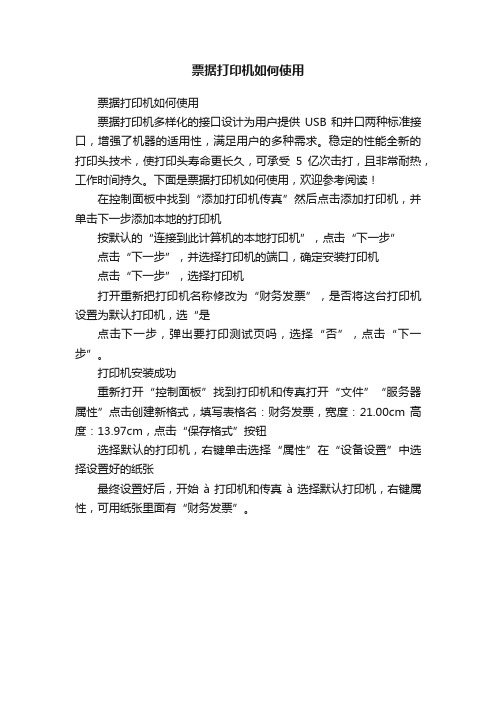
票据打印机如何使用
票据打印机如何使用
票据打印机多样化的接口设计为用户提供USB和并口两种标准接口,增强了机器的适用性,满足用户的多种需求。
稳定的性能全新的打印头技术,使打印头寿命更长久,可承受5亿次击打,且非常耐热,工作时间持久。
下面是票据打印机如何使用,欢迎参考阅读!
在控制面板中找到“添加打印机传真”然后点击添加打印机,并单击下一步添加本地的打印机
按默认的“连接到此计算机的本地打印机”,点击“下一步”
点击“下一步”,并选择打印机的端口,确定安装打印机
点击“下一步”,选择打印机
打开重新把打印机名称修改为“财务发票”,是否将这台打印机设置为默认打印机,选“是
点击下一步,弹出要打印测试页吗,选择“否”,点击“下一步”。
打印机安装成功
重新打开“控制面板”找到打印机和传真打开“文件”“服务器属性”点击创建新格式,填写表格名:财务发票,宽度:21.00cm 高度:13.97cm,点击“保存格式”按钮
选择默认的打印机,右键单击选择“属性”在“设备设置”中选择设置好的纸张
最终设置好后,开始à打印机和传真à选择默认打印机,右键属性,可用纸张里面有“财务发票”。
ActiveX (_ocx)的写法,及在IE里调用

ActiveX组件编制与ASP接口应用ActiveXActiveX是Microsoft为了使开发人员能够把计算机桌面环境与构成Internet及其大量资源的环境集成起来,同时保护在Windows中现有的开发投资。
ActiveX包括对两个现有Microsoft技术的一系列扩充和增强,这两个技术是:Win32API和组件对象模型(COM),对象链接和嵌入(OLE)应用是基于它构造的。
所谓ActiveX组件是指一些可执行的代码,比如一个.exe,.dll或.ocx文件,它们在提供对象时遵循ActiveX的规范。
通过ActiveX技术,程序员就能够把这些可复用的软件组装到应用程序或者服务程序中去了。
ASPASP是服务器端的脚本编写环境,您可用它来创建动态Web页或生成功能强大的Web 应用程序。
ASP页是包括HTML标记、文本和脚本命令的文件。
ASP页可调用ActiveX组件来执行任务。
ActiveX组件的创建、注册你可以为大量的Internet和Intranet高级应用创建ActiveX组件,现在就以一个实例来探讨ActiveX组件的创建、注册和在ASP页中的使用。
程序员可以用任何一种支持自动化的程序语言开发ActiveX组件。
选择程序语言应考虑:你对这种语言的熟悉程度,工具支持,运行时性能,线程模型,代码复杂程度,已编译代码的大小。
可以用来编写自动化组件的语言和产品有:Microsoft Visual C++,Microsoft Visual Basic和Java。
本文使用的实例采用Mi crosoft Visual Basic编写。
ASP本身也具有几类内嵌的ActiveX组件,其中包括File Access组件,但是一般只用于客户端的文件读写;如果要实现对服务器端的文件读写,就需要给Winnt Server的Internet 匿名访问帐户IUSER_XXXX(下划线后为Winnt Server的主机名)对Web Site的写权限,这样就造成系统安全的漏洞。
新中大银色快车针打西玛发票版凭证调试

新中大银色快车针打西玛发票版凭证调试一、打印机设置1•进入【打印机和传真】,把使用的打印机设置为默认打印机 程序®文裆卿3捜索© 运行週…关闻计宜机◎…卫 任务栏和f 开始J 菜单(D I3•在刚才默认的打印机里面调整【打印方向】为横向掌规I 科I 端口 I 辭I 時"I 去F ■期段剛ugawfwfewHki 地!i*JnI 址1012空SW ;型号⑩J:-功吉一 lip LcjierJel LQJ2呈大骨舞半eto 五it~~足 I 取舟 I 应用叽 I wJh I二、补丁安装1•把文件夹内的Prtfmti.ini 复制到软件安装目录下\NG\ZW 文件夹里,覆盖原文件2•进入软件,园I 注销阳列心…0控制面板(© 可用北■ I g I a fe m -笔L J書警驚X账贡社霆後置斗启定义免证打印格式►5.§是史账本套打耦武卜选择【自定义格式11B采用妬1格式愛采用自定义格式I瞒杂项选择【采用自定义格式1采用號一格式I置来用自定义格式a杂!^[打印幡武邊獰]r采用固定裕式三、打印与调试1.可以选择【连续打印12.或者进入单张进行打印•凭证简单蛊件查询费凭BE 畫青B-DI 辅fe 核算冬 1L加 MS 张 1" *前詔 区后1* 1 籌1共渓r 摘1 现金 £■ 测试用的帐看 测试的帐套, 测试用的帐套, 涮试用的帐套.有£厂凭证打印预览 左边界:I 注:当凭证打印咅于一张时 >无预览功能- I [打印机谡罟 ■ ■・・・ — ■ ■ ■ ■ ■ ■ ■ ■ ■ ■ ■ ■ ■ i 7 n : '.I ■ 1 M • ... . HB ■ ■!■■ ■■! > -退出 m r "1 L 】.1 |f 平 u K 『"■ 1 "1 -"-yj ■诃■3.打印出来如果有偏差,进入【自定义格式 1】1 ■斟龈置塑窗口並系疑服芬L 凭证处理设宣2.凭征打印设S3脈页处理设置 c. S 定叟境证夷型谡詈4.点击【编辑】里面的【整体移动】#丄■目定冥打E 隔式I 乙a 定打E 畸式2 3•自定烫打E 嗪式3 4.自定义打匸附式叫 5目足义打Ep :t§式5 6.自定覽打ED 格式E Z ,目定文打£隔式7 0-目定丈打f 啪式e 9•自定女打FD 梏式◎ m •自定女打匸确式2 匕増加丈字匚•増加线条a 増加矩形框号増减固定内容(丽 头内容) a 凭征业务笔數限定 也主要內容字数眼定L 打印高度和边界谟直i"打EIM 选捧k 和收忖歎或外币凭込矣至 [•日則格式设置5.按打印出来的偏差调整 上,下,左,右(一般我们调整上和左就可以)2d務动才向: 移动距离.IJJ*生退出【常见问题】打印出来方向不对答:一定要在打印机设置那块,先设置打印机的方向,在进入软件。
- 1、下载文档前请自行甄别文档内容的完整性,平台不提供额外的编辑、内容补充、找答案等附加服务。
- 2、"仅部分预览"的文档,不可在线预览部分如存在完整性等问题,可反馈申请退款(可完整预览的文档不适用该条件!)。
- 3、如文档侵犯您的权益,请联系客服反馈,我们会尽快为您处理(人工客服工作时间:9:00-18:30)。
五、把问题推广到N种不同的 票据
现在有N中不同格式的票据,没问题,只要 把每个程序(如果有能力,可以把所有打印 程序集中到一个程序,写成通用的)中的 Printer.ScaleWidth和Printer.ScaleHeight 设置成最大票据的大小即可。 不妨一试 ^_^
用ActiveX调用票据打印 机
关于不同尺寸票据用一台打印机打印的问题
பைடு நூலகம்
一、前言
此处出现小点
一台打印机,打印两种尺寸不同的票 据,两种打印程序,结果是 如果掺在 一起打印,会出现,退纸现象,在票 据顶端出现小点的现象。
二、两种票据格式
10.5cm×20.5cm 9.1cm×17.5cm
三、vb中设置Form大小
在vb程序中,把创建的Form大小设置 成两个票据中较大尺寸票据的大小, 然后把要打印的项目在Form中创建完 成。
四、设置Printer.Scale
为了达到最好的打印效果,我们不推荐使用 PrintForm,而是使用Printer对象逐行打印Form上的内 容(比如:Label)。 打印之前要设置字体。 Printer.FontName, Printer.FontSize,Printer. CurrentX,Printer.CurrentY Printer.Print Form里面的Label.Caption 最后关闭打印文档:Printer.EndDoc
